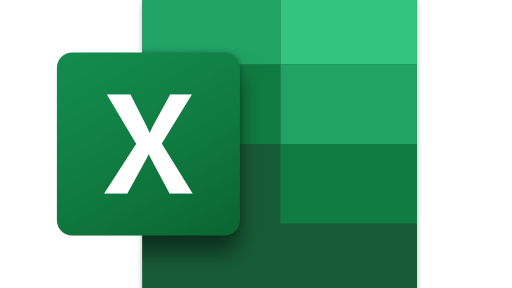
Excel avancé et macro-commande
Formation créée le 24/11/2021. Dernière mise à jour le 06/05/2022.
Version du programme : 1
Version du programme : 1
Taux de satisfaction des apprenants
9,5/10
(3 avis)
Type de formation
Formation présentielleDurée de formation
14 heures (2 jours)Accessibilité
Oui
Cette formation est gratuite.
S'inscrire
Cette formation est gratuite.
S'inscrire
Cette formation est gratuite.
S'inscrire
Besoin d’adapter cette formation à vos besoins ?
N’hésitez pas à nous contacter afin d’obtenir un devis sur mesure !
Nous contacter
Excel avancé et macro-commande
Tout utilisateur souhaitant concevoir, exploiter des tableaux de calculs et effectuer des tâches répétitives sous Excel et souhaitant les automatiser sans écrire de ligne de code.
Version PDFObjectifs de la formation
- Créer un tableau croisé dynamique, gérer des données (tri, filtres).
- Pouvoir enregistrer et à exécuter des macro-commandes pour automatiser des tâches simples.
- Comprendre comment bien utiliser l'enregistreur de macro-commandes.
Profil des bénéficiaires
Pour qui
- Ouvrier – Employé – Employé qualifié – Cadre – Cadre supérieur.
- Tout utilisateur souhaitant concevoir, exploiter des tableaux de calculs et effectuer des tâches répétitives sous Excel et souhaitant les automatiser sans écrire de ligne de code.
- Accessibilité Handicap : Nos formations peuvent être adaptables aux personnes en situation de handicap (Nous consulter).
Prérequis
- Tout utilisateur souhaitant concevoir, exploiter des tableaux de calculs et effectuer des tâches répétitives sous Excel et souhaitant les automatiser sans écrire de ligne de code.
Contenu de la formation
LES FORMULES DE CALCUL COMPLEXES
- Copier/Coller, collage spécial
- Les calculs avec références semi-absolues et semi-relatives ($)
- Les fonctions d'EXCEL : o Logiques : SI, OU, ET, ESTERREUR, … o Statistiques : ECARTYPE, MIN, MAX, … o Format Date et heure, calculs avec les dates et heures (planning et durée) o Date : AUJOURDHUI, NO.SEM, DATE, JOURSEM, … o Recherche : RECHERCHEV, … o Données : NB.SI, SOMME.SI, …
- Mise en forme conditionnelle
BASES DE DONNEES ET GESTION DE LISTE
- Trier: Créer et exploiter des ordres de tri
- Analyser un tableau : o Filtre automatique o Sous total
- Valider les données : Contrôler la saisie o Créer une liste déroulante
- Créer un tableau croisé dynamique o Gérer les données sources o Mettre en place des tableaux croisés dynamiques à une, deux ou trois dimensions
- Travailler avec des données : Données externes
- Figer les volets, afficher plusieurs onglets en même temps
INTRODUCTION À LA MACROCOMMANDE
- Quand et pourquoi utiliser une macro-commande
- Préparer son travail Méthodologie de création d'une macro
UTILISER L'ENREGISTREUR DE MACROS
- Accéder à l'onglet Développeur Utiliser l'enregistreur de macros
- Créer une macro globale ou personnelle
- Enregistrer des macros en références relatives
EXÉCUTER UNE MACRO
- Exécuter une macro à partir d'un raccourci clavier
- Insérer une icône dans la barre d'accès rapide ou le ruban
- Exécuter une macro à partir d'un bouton de commande
- Lancer une macro en cliquant sur une image, une forme
CORRIGER UNE MACRO DÉJÀ ENREGISTRÉE
Équipe pédagogique
Angélina RAPON - Coordinatrice pédagogique : Une formation réussie implique une écoute attentive des besoins et des objectifs du stagiaire, ainsi qu'un suivi et un soutien permanent pour que sa motivation reste intacte.
Suivi de l'exécution et évaluation des résultats
- Feuilles de présence.
- Questions orales ou écrites (QCM).
- Mises en situation.
- Formulaires d'évaluation de la formation.
- Certificat de réalisation de l’action de formation.
Ressources techniques et pédagogiques
- Accueil des apprenants dans une salle dédiée à la formation.
- Documents supports de formation projetés.
- Exposés théoriques
- Etude de cas concrets
- Quiz en salle
- Mise à disposition en ligne de documents supports à la suite de la formation.
Qualité et satisfaction
95 % de taux de satisfaction.
Taux de satisfaction des apprenants
9,5/10
(3 avis)
Modalités de certification
Résultats attendus à l'issue de la formation
- Trier, filtrer des données. Créer une macro enregistrée.
Modalité d'obtention
- Remise d'une attestation de fin de formation à chaque apprenant.
Détails sur la certification
- Formation non certifiante.
Capacité d'accueil
Entre 1 et 6 apprenants
Délai d'accès
1 semaine
Accessibilité
Nos formations peuvent être adaptables aux personnes en situation de handicap (Nous consulter).
